Oбъединяем почтовые ящики в один.
Заходить на каждый почтовый ящик и проверять почту не всегда удобно. Поэтому для удобства и была создана возможность добавления почтового ящика к уже имеющемуся адресу. Тогда все почта будет собираться в одном месте, в одном почтовом ящик. Сегодня как раз мы и узнаем, как организовать сбор почты с других ящиков.
Начнем с Mail ru
Почтовый сервис mail ru предоставляет возможность добавления стороннего почтового ящика к вашему основному.
Для того, чтобы добавить еще один почтовый ящик, зайдите в свой основной почтовый аккаунт mail ru и вверху справа кликнете по своему адресу
И кликнете по кнопочке «Добавить почтовый ящик».
Далее вы выбираете с какой почтовой службы вы будете добавлять почтовый ящик, затем указываем логин и пароль от той службы. В нашем примере мы будем подключать ящик от службы Яндекс почта.
После ввода данных, нажимаем «Войти».
Далее нас попросят ввести свое имя и фамилию. После чего вводим код с картинки и жмем «Войти в почту».
Далее вам предложат указать подпись в конце письма. На этом вы можете Пропустить или Сохранить, указав дополнительные параметры, не столь важные на следующих 2 этапах.
Результатом наших действий появилась папка с нашим именем и фамилией, туда и будут доставляться письма от Яндекс почты. И вам отпадет надобность заходить в почтовый ящик от Яндекса, чтобы проверить новую почту.
Теперь нечто подобное сделаем в Яндекс почте.
Как завести 2 почтовых ящика на одном компьютере
В последнее время электронная почта получила достаточно широкое распространение. Дело в том, что она нужна не только для обмена сообщениями с вашими знакомыми, но и для регистрации на различных интернет-ресурсах.

- Как завести 2 почтовых ящика на одном компьютере
- Как объединить ящики
- Как создать второй почтовый ящик на Яндексе
Чтобы завести два почтовых ящика на одном компьютере, желательно сделать это на разных сайтах, например, в Yandex и в Mail.ru. Для того, чтобы выполнить регистрацию и завести ящик на первом ресурсе, зайдите в поисковую систему Yandex и найдите раздел «Почта». Он находится в правом верхнем углу. Там расположено поле для авторизации, но так как электронной почты в системе у вас еще нет, вам необходимо нажать на кнопку «Завести ящик».
Теперь перед вами открыто окно, в котором вы увидите поля, предназначенные для ввода вашей личной информации. Туда вы вписываете свою фамилию, имя, придумываете логин и пароль, который нужно будет продублировать, придумываете контрольный вопрос для восстановления аккаунта, а также вводите ответ на него. Кроме того, вам необходимо ввести номер телефона, если он у вас имеется, а потом подтвердить регистрацию, согласившись с правилами, установленными администрацией сайта и заполнив окно с символами, подтверждающими вашу регистрацию и доказывающими, что вы — не робот.
После того, как вы создадите почтовый ящик на сайте Yandex, вы можете осуществить регистрацию и на Mail.ru. Для этого откройте эту поисковую систему, а в правом верхнем углу нажмите на кнопку «Регистрация». Теперь перед вами появится окно, с помощью которого вы осуществите процесс регистрирования и создания почтового ящика на этом ресурсе. В специальные чистые поля введите свою фамилию, имя, дату рождения, город, в котором проживаете (по желанию), пол, придумайте логин для своей электронной почты и пароль, необходимый для авторизации. Кроме того, вы должны будете ввести в отдельную графу номер сотового телефона, или нажать на кнопку «У меня нет мобильного телефона», после этого вам нужно будет следовать некоторым простым инструкциям. Для завершения регистрации щелкните левой кнопкой мыши по кнопке «Зарегистрироваться».
Если вы хотите пользоваться двумя почтовыми ящиками в одном интернет-ресурсе, вы можете создать их поочередно. С одного компьютера вы можете произвести несколько регистраций, даже не имея для этого других номеров телефонов. Чтобы оба ящика постоянно функционировали и не требовали отключения, просто установите на компьютер два или даже три браузера, например, Opera, Google Chrome и Yandex. Так вы сможете все время отслеживать сообщения, которые приходят вам на оба ящика, созданные на одном и том же сайте.
Как использовать две учетные записи Skype на одном компьютере
К ак и большинство сервисов, Skype не позволяет создавать более одной учётной записи на одном почтовом ящике, но ничто не мешает вам зарегистрировать несколько аккаунтов, используя для этого разные emali. Только вот как воспользоваться этими аккаунтами на одном компьютере с одним клиентом Skype одновременно?
В Windows 8.1 это вполне возможно, ведь там уже имеется modern-версия клиента, а вторую десктопную можно установить отдельно и конфликтовать они не будут.
Другое дело, что пользоваться на обычном компьютере «магазинной» версией Skype далеко не всегда бывает удобно. Так как же быть? Если вам нужно две учётные записи Skype, к примеру, домашняя и рабочая, не покупать же для этого два компьютера! Конечно нет. Решение существует и к тому же очень простое. К счастью, в Windows Skype поддерживает запуск в нескольких экземплярах, только чтобы всё правильно работало, запускать копию приложения нужно со специальным параметром.
Для этого проследуйте в папку «C:/Program Files (x86)/Skype/Phone».
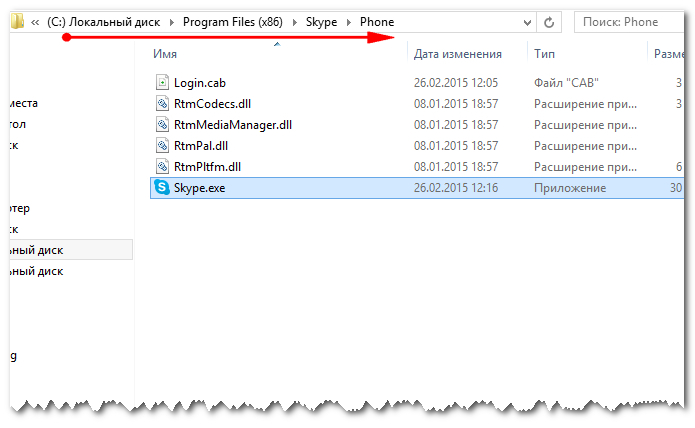
И создайте для исполняемого файла Skype.exe на рабочем столе новый ярлык.
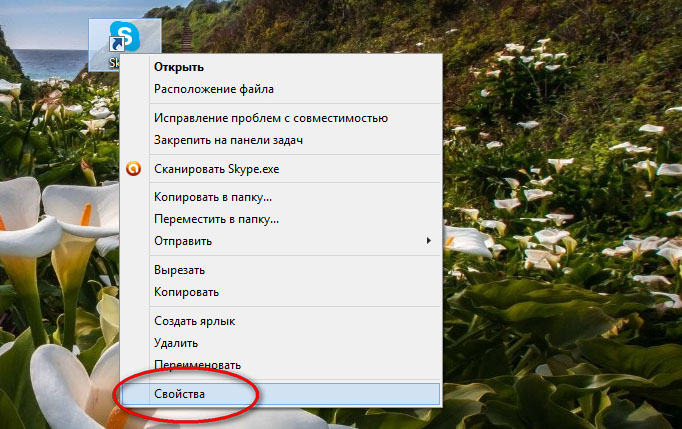
Откройте его свойства и в поле «Объект» добавьте к существующему пути параметр /secondary, не забывая поставить между ними пробел. Выглядеть всё должно следующим образом:
”C:Program Files (x86)/Skype/Phone/Skype.exe” /secondary
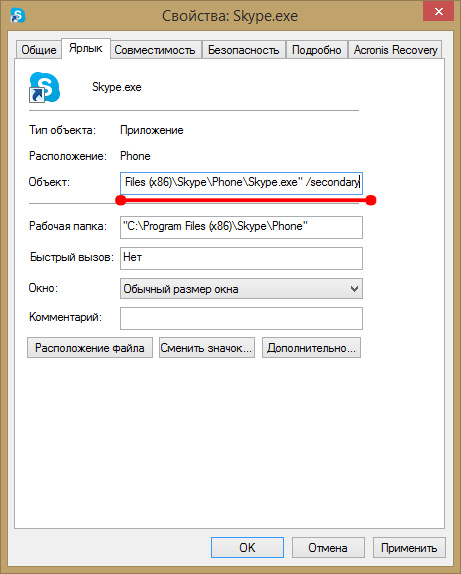
Сохраните результат редактирования, а затем кликните по новому ярлыку, как и положено два раза мышкой. При этом в отдельном окне у вас запустится второй экземпляр Скайп и попросит вас ввести учётные данные. После авторизации и основная программа, и её копия будут работать параллельно, каждая под своей учётной записью.
Использование почты на Майл.ру
Ну, и напоследок я расскажу про почту Майл.ру. Сразу скажу, что такую почту не использую по личным убеждениям. Ну не сложилось у меня с ними с самого начала из-за жесточайших спам-фильтров. Однако это совсем другая история и ею я может быть поделюсь с вами как-нибудь в другой раз. А может и нет))
Тем не менее, некоторым моим коллегам эта почта нравится больше, чем остальные. Поэтому, если вы хотите использовать много почт именно от Майл.ру, то вы можете воспользоваться следующим алгоритмом. К уже созданному на этом почтовике адресу электронной почты можно просто подставлять значок “+” и цифру. К примеру вот так: “vtrendeonline+1@mail.ru”, “vtrendeonline+2@mail.ru”, “vtrendeonline+3@mail.ru” и так далее.
Майл.ру также использует несколько почтовых серверов. Адреса этих серверов — mail.ru, inbox.ru, list.ru и bk.ru. Однако, в отличие от Яндекса, для их использования на каждом из этих серверов вам придется заводить отдельный почтовый ящик. То есть, преимуществ перед почтой от Яндекса или от Гугла нет абсолютно никаких.
Создание нескольких аккаунтов в одном браузере
Вторая технология немного иначе отвечает на вопрос: «Как создать второй почтовый ящик на Яндексе?». Большинство пользователей предпочитает один браузер с установленными настройками. При необходимости нескольких почтовых ящиков (актуально для создания аккаунтов в нескольких системах виртуальных денег, регистрации в социальных сетях, создании собственных сайтов) большинство из них заводит их в разных интернет-порталах (Google, Mail, Yandex и так далее). Причем, на портале Mail.ru пользователю предлагается добавить сразу несколько ящиков (bk.ru; list.ru; inbox.ru; hotmail.com; yahoo.com; gip.ru; rambler.ru).

Для поклонников портала Яндекс, не желающих регистрироваться на многочисленных почтовых сервисах, но, задающихся вопросом: «Как создать альтернативный почтовый ящик на Яндексе?», так же существует выход в прямом смысле этого слова. Также для поклонников Яндекса можно сделать его стартовой страницей в браузере.
Технология создания второго аккаунта выглядит следующим образом:
- в верхнем правом углу страниц портала Яндекс имеется синяя ссылка «Выход»;
- достаточно кликнуть по ней для того, чтобы выйти из аккаунта, оказавшись на главной странице сервиса интернет-портала;
- для того, чтобы произвести новую регистрацию, необходимо сначала открыть сервис Почта;
- для этого нужно активировать ссылку «еще», затем «Все сервисы»;
- попав в «Почту» производится новая регистрация аккаунта.
Последовательность действий можно повторять многократно, единственным неудобством будет обязательное подтверждение пары логин-пароль при входе в интересующий аккаунт. Одним из вариантов, увеличивающим удобство пользования несколькими ящиками Яндекса является создание документа Word либо текстового на рабочем столе со связками логин-пароль.
Как создать 2 электронную почту на телефоне?
Обычно в самом почтовом клиенте существует возможность синхронизировать несколько аккаунтов. Рассмотрим этот способ на примере с gmail:

- Зайдите а настройки аккаунта — Управление аккаунтами — Пользователи и аккаунты.
- В появившемся меню выберите нужные вам аккаунты и нажмите «Синхронизировать все».
- Готово! Теперь вы будете получать письма с разных gmail-аккаунтов в одном месте.









